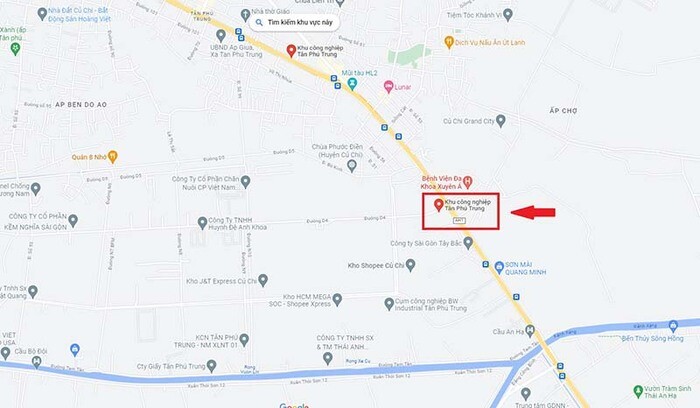Với những ai kinh doanh cửa hàng hẳn rất quen thuộc với việc quản lý bán hàng bằng mã vạch. Tuy nhiên, làm sao để tổng hợp, truy xuất hàng chục, hàng trăm con số mã vạch chính xác lại là vấn đề nan giải. Bạn có thể lựa chọn cách quản lý mã vạch bằng Excel hoặc phần mềm. Trong bài viết này, bePOS sẽ hướng dẫn bạn cách tạo mã vạch trong Excel, đọc mã vạch trong Excel và quản lý mã vạch bằng Excel đơn giản, thuận tiện nhất. Cùng khám phá ngay!
Mã vạch là gì?
Trước khi tìm hiểu cách quản lý mã vạch bằng Excel, ta cần hiểu mã vạch về hình thức là hình ảnh gồm một loạt các đường vạch thẳng đen trắng song song với nhau. Sự thay đổi nét đậm, nhạt, động rộng của vạch và khoảng trắng sẽ biểu thị thông tin sản phẩm. Khi sử dụng máy quét mã vạch sẽ truy xuất được thông tin sản phẩm.
Về nội dung được thể hiện dưới dạng chữ số, một mã vạch có thể bao gồm toàn bộ các thông tin của sản phẩm từ: nước đăng ký mã vạch, tên doanh nghiệp, lô sản xuất, tiêu chuẩn chất lượng đăng ký, thông tin về kích thước sản phẩm, nơi kiểm tra,… Có mã vạch hữu ích trong các khâu từ mua bán, tính tiền đến kiểm kê hàng hóa, sản phẩm có trong kho, cửa hàng,…
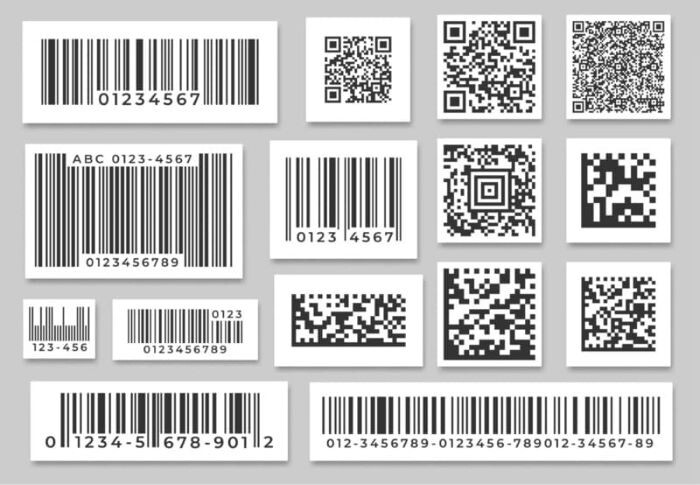
Như vậy, thay vì phải ghi nhớ, nhập liệu cả hệ thống dữ liệu rất nhiều thông tin như trên, thì chỉ cần mã hóa toàn bộ dưới dạng con số quy ước từ trước và làm chúng dưới dạng mã vạch. Có thể thông qua quản lý mã vạch bằng Excel, bạn sẽ biết được cách tạo mã vạch trong Excel sao cho hiệu quả, và việc đọc mã vạch trong Excel cũng sẽ đơn giản hơn rất nhiều.
Đặc biệt là trong bán hàng, gần như mọi chủ cửa hàng đều phải có cho mình phần mềm quản lý bán hàng quét mã vạch hoặc kết nối máy quét mã vạch với Excel để kiểm soát hoạt động kinh doanh hiệu quả hơn. Để đọc mã vạch cần thiết bị quét quang học và phần mềm quản lý mã vạch riêng biệt. Sử dụng máy quét mã vạch để chuyển thông tin tới máy tính, có thể thêm bước kết nối máy quét mã vạch với Excel, và sau đó mã hóa mới có thể nhận được thông tin.
Tại sao cần quản lý mã vạch bằng Excel?
Ngày càng có nhiều người quan tâm đến cách tạo mã hàng hóa trong Excel cũng như sử dụng mã vạch cho các sản phẩm trong cửa hàng của mình. Nhìn chung, quản lý mã vạch bằng Excel mang lại rất nhiều lợi ích trong hoạt động kinh doanh và quản lý, theo dõi hàng hóa. Một số lợi ích nổi bật mà việc quản lý mã vạch bằng Excel mang lại, đó là:
- Giúp chủ cửa hàng dễ dàng theo dõi hàng hóa: Mã vạch là một phương tiện hiệu quả để xác định và theo dõi từng sản phẩm hoặc lô hàng. Bằng cách nhập thông tin mã vạch vào Excel, bạn có thể tạo bảng dữ liệu để đọc và quản lý một cách dễ dàng. Hiện nay, có một hình thức khác đó là QR code – được thiết kế dạng hình vuông với các mảnh vuông nhỏ bên trong. Do đó, bạn có thể kết hợp tạo mã vạch và tạo QR code hàng loạt trong Excel để quản lý hàng hoá hiệu quả hơn.
- Tính chính xác cao: Mã vạch cung cấp thông tin chính xác và độ tin cậy cao, do đó, việc quản lý mã vạch bằng Excel giúp giảm thiểu sai sót do nhập liệu thủ công.
- Kiểm soát tồn kho: Sử dụng Excel để quản lý mã vạch giúp bạn kiểm soát tồn kho hiệu quả hơn. Bạn có thể theo dõi số lượng hàng tồn kho, thời gian nhập xuất, và dễ dàng tạo báo cáo tồn kho.
- Tăng cường khả năng theo dõi đơn hàng: Khi mã vạch được quản lý qua Excel, việc theo dõi đơn hàng và quản lý chuỗi cung ứng trở nên thuận tiện hơn. Bạn có thể xem xét thông tin về việc nhập xuất hàng hóa và dễ dàng xác định vị trí của chúng trong quá trình vận chuyển và lưu kho.
- Dễ dàng tạo báo cáo và thống kê: Excel cung cấp các tính năng để tạo báo cáo và thống kê từ dữ liệu mã vạch một cách trực quan và chính xác. Điều này giúp chủ kinh doanh có cái nhìn tổng quan về hiệu suất, xu hướng, và các chỉ số quản lý khác trong quá trình mua bán hàng hoá.
- Tiết kiệm thời gian và công sức: Quản lý mã vạch bằng Excel giúp tự động hóa nhiều công việc, giảm bớt thủ tục thủ công và tiết kiệm thời gian. Nếu biết cách kết hợp với tạo QR code hàng loạt trong Excel, việc quản lý của bạn sẽ còn dễ dàng và thuận tiện hơn nhiều.
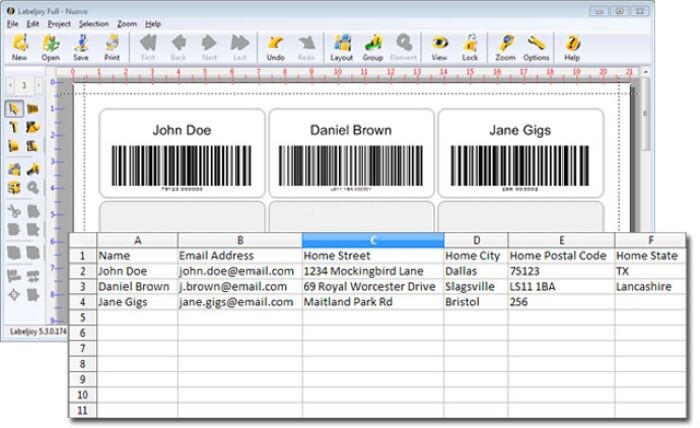
>> Xem thêm: Cách tạo mã QR cho sản phẩm đơn giản và nhanh chóng
Hướng dẫn bạn cách tạo mã vạch bằng excel
Như đã đề cập ở trên, đọc mã vạch cũng cần những phần mềm quản lý mã vạch và máy chuyên dụng. Tương tự việc tạo ra mã vạch thông thường cũng có những phần mềm hỗ trợ riêng. Tuy nhiên, các phần mềm này có phần phức tạp và quan trọng là không phải tất cả máy tính đều có sẵn hoặc có thể cài được phần mềm chuyên dụng đó.
Do đó, bạn hoàn toàn có thể tạo mã vạch một cách đơn giản hơn hơn rất nhiều bằng phần mềm mà mọi máy tính đều có, đó là Excel. Cùng tìm hiểu cách tạo mã hàng hóa trong Excel để quản lý hàng hóa bằng mã vạch hiệu quả dưới đây!
- Bước 1: Tải font chữ mã vạch sử dụng cho Excel
Đầu tiên, để tạo được mã vạch bằng Excel mà không cần phần mềm bán hàng mã vạch, cần có chính là font chữ. Các font chữ mã vạch có ở trên mạng sẵn, chỉ cần tải về giải nén và cài đặt sử dụng. Các trang tải cũng hướng dẫn rất kỹ cách cài đặt font chữ mã vạch rõ ràng, dễ hiểu.
Một số những font chữ mã vạch phổ biến mà mọi người sử dụng quản lý mã vạch bằng Excel đều biết và cài đặt ví dụ như: Code 39, Code 128. Đây là 2 font chữ mã hóa hiển thị sử dụng được cho cả ký tự và số. Ngoài ra có các font barcode như: QR code, font chuẩn EAN,…
- Bước 2: Nhập thông tin vào ô giá trị
Sau khi đã cài đặt font chữ để tạo mã vạch, để có mã vạch, cần mở Excel và nhập chữ cùng số mốn tạo mã vạch vào trong ô giá trị. Ngoài ra, có lưu ý nhỏ là đối với font Code 39 sẽ cần phải nhập thêm dấu * ở đầu và cuối ký tự mã vạch thì mới hiển thị được. Sau khi nhập nội dung vào thì nội dung đó sẽ được tự động trở thành hình ảnh mã vạch mà không cần phần mềm quản lý mã vạch.
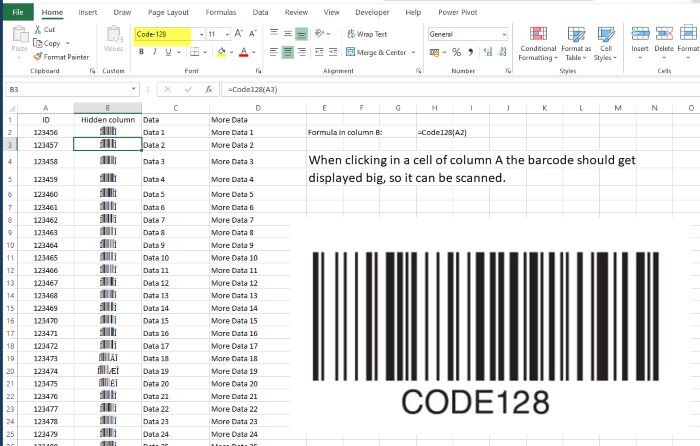
- Bước 3: Chuyển sang định dạng Unicode và điều chỉnh cỡ chữ
Thêm một lưu ý khác là các font tạo mã vạch này cần sử dụng định dạng Unicode. Bên cạnh đó, nếu mặc định trong ô giá trị trên Excel cỡ chữ nhỏ khiến cho mã vạch khó đọc, không nhìn rõ thì cần phải tăng kích cỡ mã vạch lên bằng cách thay đổi cỡ chữ cho to hơn. Như vậy, biết cách sử dụng quản lý mã vạch bằng Excel để tạo mã vạch, chủ cửa hàng sẽ không cần sử dụng các phần mềm phức tạp.
- Bước 4: In mã vạch
Sau khi tạo được mã vạch thành công qua Excel mà không cần phần mềm bán hàng bằng mã vạch hay các phần mềm phức tạp khác thì cần in được mã vạch ra và để dán lên sản phẩm hoặc in lên bao bì sản phẩm,… Có thể thấy, việc tạo và quản lý mã vạch bằng Excel rất đơn giản, truyền thống và hữu ích cao.
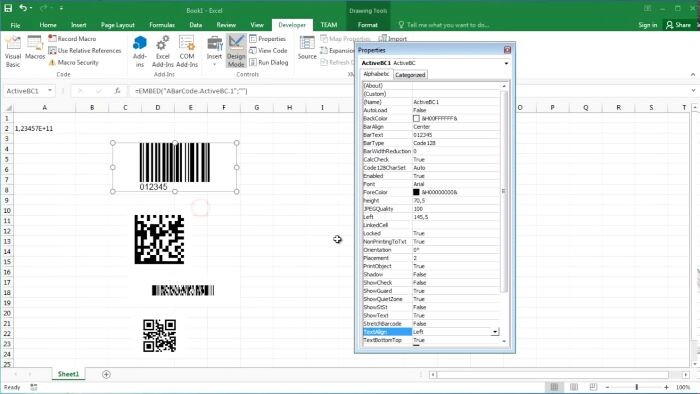
>> Xem thêm: Các phần mềm bán hàng miễn phí giúp tối ưu hoá doanh số hiệu quả
Giải pháp phần mềm bePOS giúp quản lý sản phẩm dễ dàng
Excel chỉ tạo mã vạch còn để hệ thống và quản lý hàng hóa chỉ dùng Excel thì sẽ rất mất thời gian và đi kèm nhiều bất tiện. Hiểu được điều này nên ngày càng có nhiều những phần mềm bán hàng mới ra đời, tích hợp cả phần mềm quản lý bán hàng có mã vạch vào cùng.
bePOS là một giải pháp phần mềm hiệu quả giúp chủ kinh doanh quản lý sản phẩm một cách thuận tiện và hiệu quả, loại bỏ việc quản lý mã vạch bằng Excel hoặc sổ sách truyền thống. Không chỉ giúp đơn giản hóa quy trình quản lý hàng hóa, giải pháp này còn cung cấp nhiều tính năng tiên tiến để tối ưu hóa hoạt động kinh doanh.
bePOS cho phép người dùng một cách dễ dàng nhập thông tin về sản phẩm, bao gồm mã vạch, giá cả, mô tả, và thông tin khác, mà không cần sự phụ thuộc vào các công cụ hỗ trợ như Excel. Điều này giúp giảm bớt thủ tục thủ công, nguy cơ sai sót, và tăng cường tính chính xác của dữ liệu.

Bạn có thể kết hợp hai phương thức này bằng cách dùng Excel để tạo ra mã vạch và phần mềm để quản lý hàng hóa tồn kho, mua bán bao nhiêu, hóa đơn,… Sau đó, sử dụng cùng với một số những phần mềm quản lý bán hàng như bePOS cũng có tích hợp luôn tính năng quét đọc mã vạch để quản lý hàng hóa, đơn hàng. Nhờ đó, chủ kinh doanh có thể dễ dàng theo dõi số lượng tồn kho, thực hiện đối chiếu với doanh số bán hàng, và tạo ra các báo cáo tồn kho chi tiết một cách nhanh chóng và chính xác.
Nhân viên sử dụng các phần mềm quản lý bán hàng có mã vạch như bePOS cũng có thể thao tác nhanh hơn, khách hàng không mất thời gian chờ đợi. Quá trình nhập thông tin mua hoặc bán, thông tin đơn hàng đều thực hiện trên phần mềm lưu trữ trong máy, không gian lận được.
Hơn nữa, còn rất nhiều tính năng khác mà quản lý mã vạch bằng Excel rất khó để tính toán và nhập liệu luôn như tính năng quà tặng, chiết khấu, giảm giá đơn hàng,… trực tiếp cho khách. Chỉ có những phần mềm quản lý bán hàng bằng mã vạch mới hỗ trợ tốt nhất.
Với giao diện đơn giản và dễ sử dụng, bePOS là một đối tác đắc lực cho các doanh nghiệp muốn nâng cao hiệu suất quản lý sản phẩm mà không mất thời gian và công sức với các công cụ truyền thống như Excel hay sổ sách. Điều này giúp chủ kinh doanh tập trung hơn vào phát triển kinh doanh của mình mà không phải lo lắng về quản lý thông tin sản phẩm.
Vậy là các bạn đều biết cách tạo mã vạch bằng Excel đơn giản nhất. Việc tạo và quản lý mã vạch bằng Excel vừa có ưu điểm vừa có nhược điểm riêng. Quan trọng và ưu tiên nhất vẫn là sự thuận tiện, chính xác và chuyên nghiệp trong quản lý bán hàng. Biết cách tạo mã vạch bằng Excel rất cần thiết. Tuy nhiên, nếu sử dụng các phần mềm quản lý bán hàng có mã vạch sẽ hỗ trợ được nhiều hơn cả về mặt quản lý hàng hóa, doanh thu,… Hãy cân nhắc lựa chọn cho cửa hàng mình giải pháp quản lý mã vạch hàng hóa được tiện lợi nhất nhé!
FAQ
Lợi ích của mã vạch là gì?
Công nghệ ngày càng phát triển, mã vạch vẫn được sử dụng trong thương mại và quản lý bán hàng để kiểm kê hàng hóa, thanh toán hóa đơn,… Ngoài ra, mã vạch còn ứng dụng trong mã hóa hàng hóa, vật dụng, thẻ,… Vì vậy ngày càng có nhiều phần mềm bán hàng bằng mã vạch được nghiên cứu và ứng dụng phổ biến.
Đâu là các phần mềm quản lý bán hàng bằng mã vạch tốt nhất?
Có rất nhiều phần mềm quản lý bán hàng có tích hợp cả đọc mã vạch, chỉ cần mua thiết bị phần cứng tương ứng, ví dụ như: bePOS. Đây là phần mềm tốt, tích hợp nhiều tính năng tuyệt vời, được tin tưởng và sử dụng phổ biến.
Follow bePOS: